Hướng dẫn cấu hình Policy Route
Trên V2960| V3900| V300B
Với Policy Route, chúng ta có thể tạo rule để chia tải một cách linh động nhằm tối ưu hóa các dịch vụ mạng. Các máy tính khác nhau hay các dịch vụ khác nhau sẽ ưu tiên chạy trên các wan khác nhau (Load balance rule). Các ví dụ bên dưới sẽ giúp bạn hiểu rõ hơn cách cấu hình
Lưu ý rằng DrayTek sẽ ưu tiên định tuyến theo thứ tự bên dưới, một khi đã thỏa điều kiện sẽ thực thi ngay không xét tiếp.
Policy (Top) >> Static Route >> Policy (High) >> Local Route >> VPN route >> Policy (Normal) >> Default Route
Vào Routing >> Policy Route, nhấn Add để tao rule
- Profile : Đặt tên rule
- Check Enable
- Protocol : Chọn ALL
- Source Type : Chọn Subnet
- IP Address / Subnet Mask : Điền IP máy A và chọn Subnet mask /32
- Load Balance Rule : Chọn WAN1
- Nhấn Apply
Vào Routing >> Policy Route, nhấn Add để tao rule
- Profile : Đặt tên rule
- Check Enable
- Protocol : Chọn TCP
- Destination Type : Chọn Any
- Destination port : Điền 80
- Load Balance Rule : Chọn WAN1
- Nhấn Apply
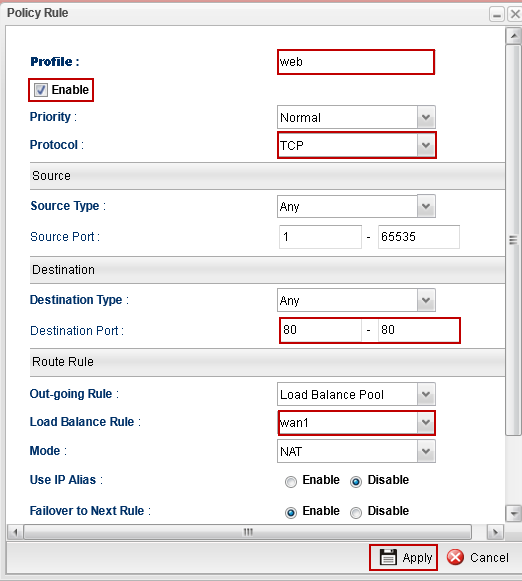
Giả sử Server bên ngoài với IP là 11.11.11.11, yêu cầu tất cả nhân viên trong công ty truy cập server này Luôn đi trên wan1
Vào Routing >> Policy Route, nhấn Add để tao rule
- Profile : Đặt tên rule
- Check Enable
- Protocol : Chọn ANY
- Destination Type : Chọn Subnet
- IP Address/ Subnet Mask : Điền IP server bên ngoài, subnet Mask chọn /32
- Load balancing rule : Chọn WAN1
- Nhấn Apply
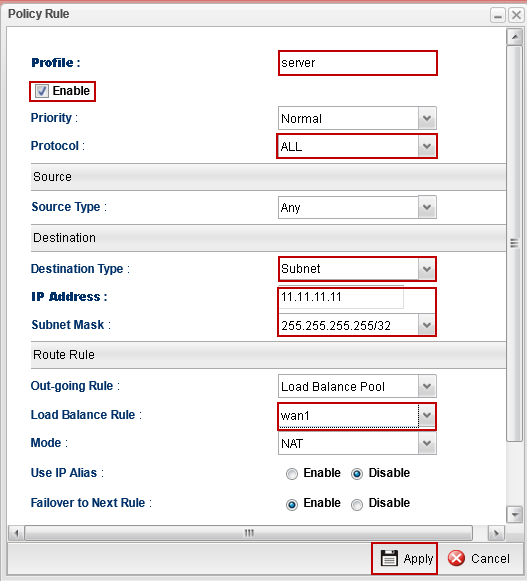
Bước 1: Tạo Domain object
Vào Objects Setting >> Keyword/ DNS Objects, nhấn Add để tạo profile
Tại Tab DNS Object
- Profile : Đặt tên Profile
- Nhấn Add để add tên miền
- Điền domain
- Nhấn Apply
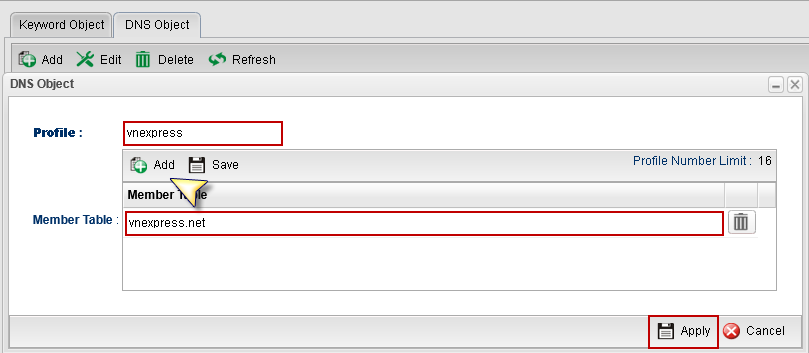
Bước 2: Tạo Policy quy định máy tính truy cập các trang web có domain vừa tạo trên WAN 1
Vào Routing >> Policy Route, nhấn Add để tạo rule
- Profile : Đặt tên rule
- Check Enable
- Protocol : Chọn ANY
- Destination Type : Chọn Object
- DNS Objects : Chọn DNS Objects đã tạo
- Load balancing rule : Chọn WAN1
- Nhấn Apply
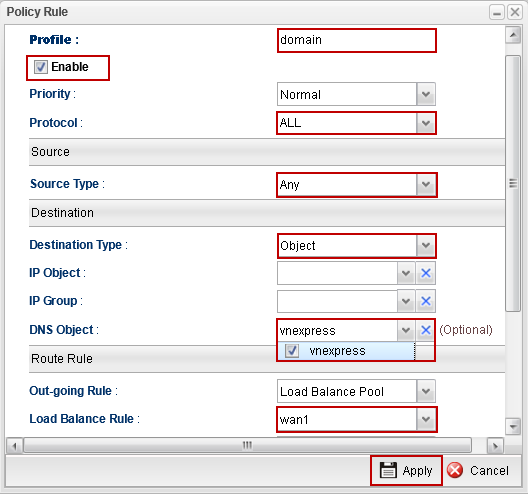
Bước 1: Tạo nhóm quốc gia
Vào Objects Setting >> Country Objects, nhấn Add để tạo profile
- Profile : Đặt tên Profile
- Check chọn các quốc gia (ví dụ: US), mỗi profile chứa tối đa 15 quốc gia
- Nhấn Apply
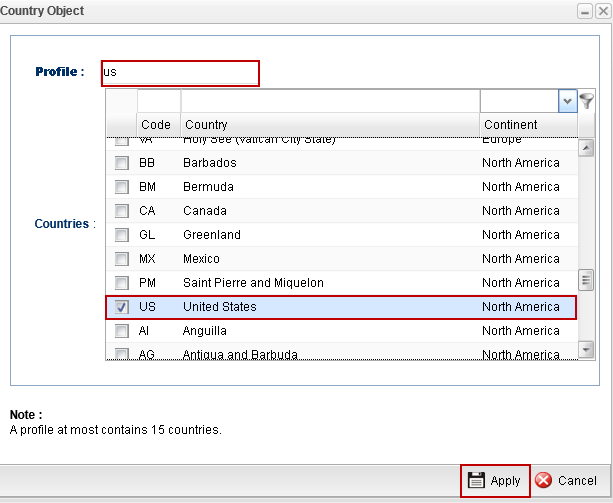
Bước 2: Tạo Policy quy định máy tính truy cập các trang web thuộc quốc gia đã quy định trên WAN nhất định (ví dụ WAN1)
Vào Routing >> Policy Route, nhấn Add để tạo rule
- Profile : Đặt tên rule
- Check Enable
- Protocol : Chọn ANY
- Destination Type : Chọn Country
- Contry Objects : Chọn County Objects đã tạo
- Load balancing rule : Chọn WAN1
- Nhấn Apply
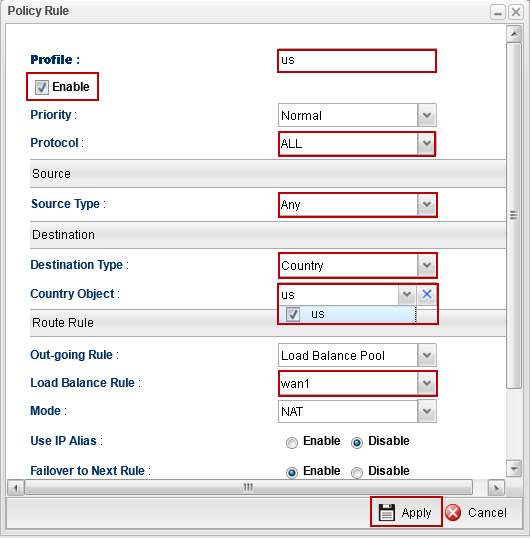
Bước 1: Tạo các Object
- Tạo IP Object cho máy A
Vào Objects Setting >> IP Object, nhấn Add
- Profile : Đặt tên ( ví dụ may_a)
- Address Type : Chọn Single
- Start IP Address : Điền IP máy A (ví dụ: 192.168.1.10)
- Nhấn Apply
Lưu ý: Address Type có 3 tùy chọn: Single, Range, Subnet. Tùy theo đối tượng cần tạo mà chọn cho phù hợp.

- Tạo IP Object cho Server B
Thực hiên tương tự máy A với các thông tin IP là của Server B
Bước 2: Tạo rule
Vào Routing >> Policy Route, nhấn Add để tạo rule
- Profile : đặt tên rule
- Check Enable
- Protocol : Chọn TCP
- Source Type : Chọn Object
- IP Object : Chọn Object Máy A đã tạo
- Destination Type : Chọn Object
- IP Objects : Chọn Object server B đã tạo
- Destination Port : Điền port X mà server B sử dụng ( ví dụ 8000)
- Load balancing rule : Chọn WAN1
- Nhấn Apply
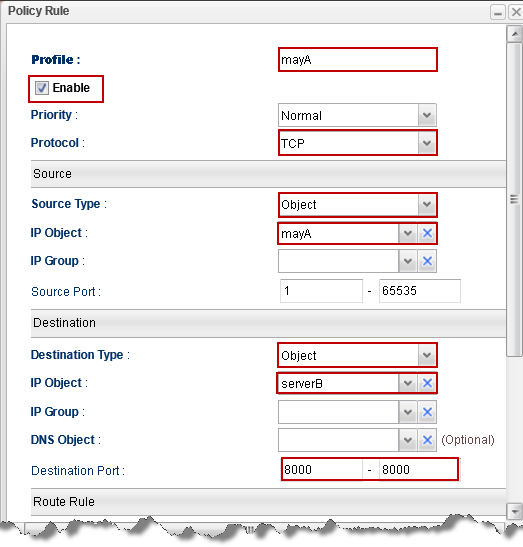
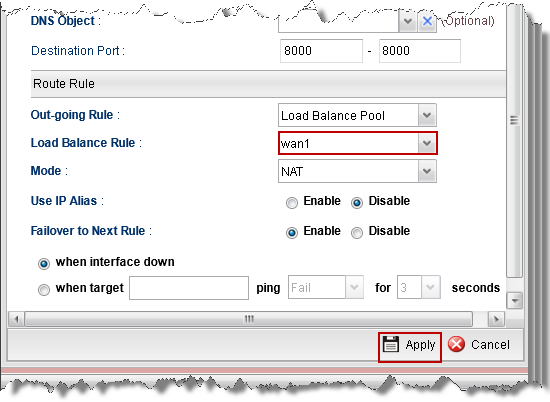
Quý Khách cần hỗ trợ kỹ thuật và giải pháp, vui lòng liên hệ
- Văn phòng TPHCM (028) 3925 3789
- Chi nhánh miền Bắc (024) 3781 5089
- Chi nhánh miền Trung (0236) 367 9515
- Hotline Hỗ Trợ Kỹ Thuật: 1900 633 641







